4.5 USB测试
4.5.1 USB HOST测试
将一张FAT32格式的U盘用读卡器,直接插在ATK-DLAM62X底板的USB_HOST1、USB_HOST2和USB_HOST3的USB接口上,如下图所示:

图4.5.1.1 U盘挂载的信息
我们可以直接进入/run/media/sda1目录进入读写文件操作。 读速度测试:
hdparm -t /dev/sda2
测试结果如下图所示:
图4.5.1.2 读取速度测试
写速度测试:
time dd if=/dev/zero of=/run/media/rootfs-sda2/test bs=1024k count=100 conv=fdatasync
rm /run/media/rootfs-sda2/test //写完后删除写入的文件
测试结果如下图所示:

图4.5.1.3 写速度测试
这里代表写入100MiB的文件,写入速度为18.9 MB/s。实际上写入的文件越大求平均写入速度越接近实际值。
4.5.2 USB OTG测试(OTG网络)
ATK-DLAM62X底板上的USB-OTG接口,可当作USB网络使用(局域网)。我们使用一根USB Type-C连接线连接USB_OTG接口到PC(电脑)。
出厂系统默认没有开启OTG功能,所以我们需要运行以下代码加载驱动,使能OTG网络功能。如下所示:
modprobe g_ether //加载OTG网络驱动
ifconfig //查看网络节点
运行如下图所示:
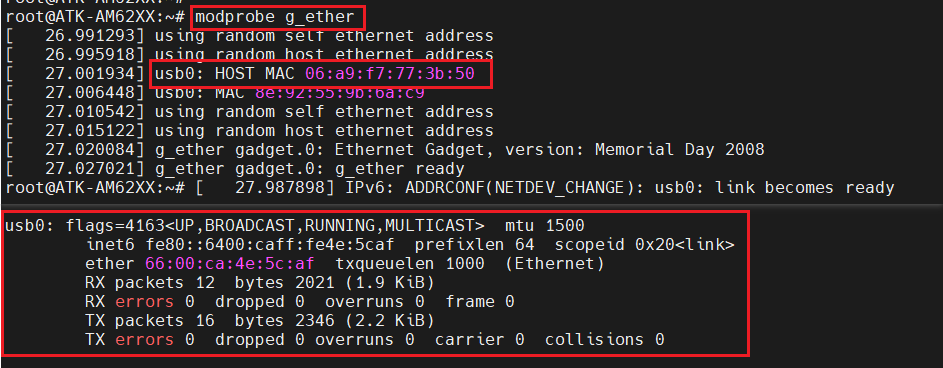
图4.5.2.1 加载OTG驱动和查看网络节点
上图可以看出打印出主机的MAC地址。接着我们打开Ubuntu虚拟机,按如下步骤操作,将PC(电脑)识别的可移动设备连接到虚拟机上。
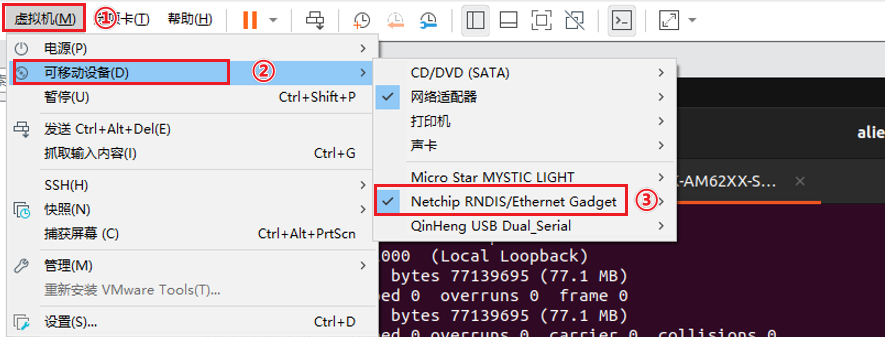
图4.5.2.1 将USB_OTG设备连接到Ubuntu虚拟机
使用命令查看Ubuntu系统下是否生成一个新的网络节点,如下命令所示:
ifconfig
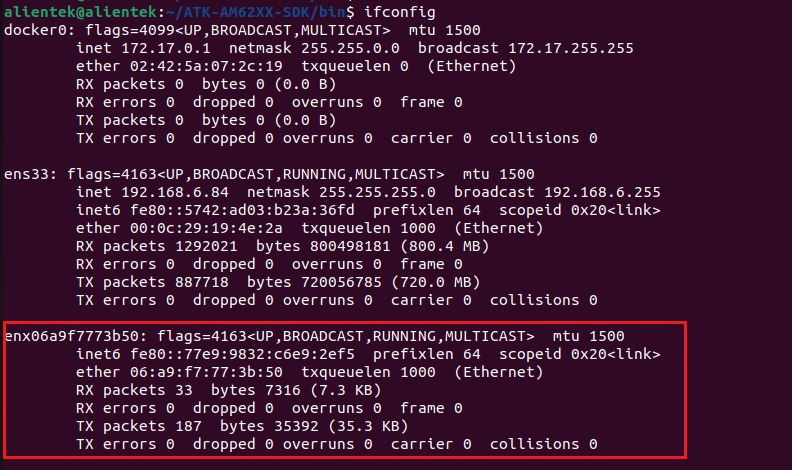
图4.5.2.3 查看Ubuntu系统的usb网络节点
图4.5.2.3可以看出生成的网络节点是根据MAC地址命名的。图4.5.2.1和图4.5.2.3两个网络节点都没IP地址,所以不能通讯。给两端网口设置相同网段的IP地址,就可以相互通讯了。笔者这边就随便定义为:192.168.10.x网段,如下命令所示:
ifconfig usb0 192.168.10.5 //开发板串口设置开发板的IP地址
sudo ifconfig enx06a9f7773b50 192.168.10.1 //在Ubuntu系统下设置IP地址
ping 192.168.10.1 //使用ping命令去ping Ubuntu系统的网络

图4.5.2.4 设置IP地址和ping Ubuntu